図面の異なるビューに画面移動およびズームします。
マウス
ほとんどのユーザはポインティング デバイスとしてマウスを使用しますが、トラック パッドや他のデバイスにも同等のコントロールがあります。トラック パッドと Magic Mouse は両方ともジェスチャをサポートしています。
 オブジェクトまたはユーザ インタフェース オプションを選択します。
オブジェクトまたはユーザ インタフェース オプションを選択します。
 右クリックしてショートカット メニューを表示します
右クリックしてショートカット メニューを表示します
ヒント: オプションを表示したいときは、右クリックしてみてください。カーソルの場所に応じて異なるメニューに関連コマンドとオプションが表示されます。
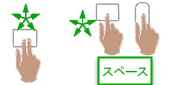 図面のビューを画面移動します
図面のビューを画面移動します
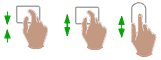 拡大ズームまたは縮小ズームします。
拡大ズームまたは縮小ズームします。
ヒント: 拡大ズームまたは縮小ズームを実行するときは、カーソルの位置が重要になります。カーソルを虫めがねだと思ってください。たとえば、次に示す間取り図の右上の領域にカーソルを置いた場合、拡大ズーム操作を行うと、ビューは移動せずに化粧室が拡大されます。
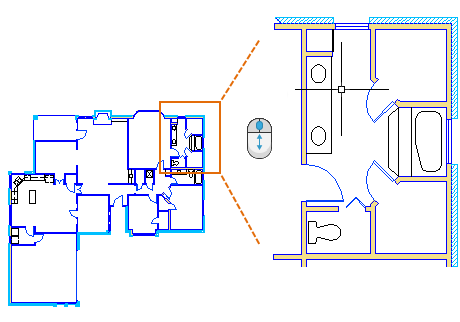
コマンド ウィンドウに ZOOM と入力して[直前(P)]オプションを指定すると、多くの以前のビューに戻ることができます。

注: コマンド ライン オプションを指定するには、カッコ内に大文字で示されている 1 つまたは複数の文字を入力します。入力する文字は、大文字でも小文字でもかまいません。
これをすばやく行うには、コマンドの「コマンド エイリアス」を入力します。たとえば、ZOOM[ズーム]コマンドのコマンド エイリアスは Z です。
- コマンド ウィンドウに Z と入力し、[Spacebar]または[Enter]を押します。
- 次に P と入力し、[Spacebar]または[Enter]を押します。
直前のビューが表示されます。
ZOOM[ズーム]コマンドで一般的に使用される他のオプションは、[窓(W)]と[オブジェクト範囲(E)]です。[窓(W)]オプションを使用すると、表示する領域の矩形の窓を指定できます。[オブジェクト範囲(E)]オプションを使用すると、作図領域内のすべてのオブジェクトを表示することができます。